GNOME安装
从上一篇文章,大家可以看到,GNOME是一系列软件的集合,安装时可以有不同的取舍。对于Ubuntu用户来说,可以有以下两类体验GNOME的方式。(参考:GNOME installation)
1.Ubuntu GNOME(系统)
Ubuntu GNOME是Ubuntu的一个发行版本(也称Ubuntu variants),就像Ubuntu和Fedora等都是GNU/Linux的发行版那样。Ubuntu GNOME不仅包含了Ubuntu的核心部分、GNOME的核心部分,还有一系列的标准应用。
Install from DVD
如果可以接受重新安装系统,请到这里下载Ubuntu GNOME。
Install with current system
你也可以通过安装metapackage,这样在安装GNOME桌面环境时,你的系统中未安装的标准应用也会被同时安装。
sudo apt-get install ubuntu-gnome-desktop
2.GNOME(仅桌面环境)
The “real” GNOME
标准的GNOME桌面环境,没有Ubuntu的特性(尽管我区分不出哪些是Ubuntu提供的),也不安装附加的标准应用:
sudo apt-get install gnome
The minimux GNOME
GNOME的核心部分,不安装附加的标准应用:
sudo apt-get install gnome-core
GNOME shell
仅安装GNOME的图形界面:
sudo apt-get install gnome-shell
你还需要:
sudo apt-get install gnome-session
注意
在同一系统上安装不同的桌面环境可能会造成一些意料不到的问题(如锁屏界面丢失),最推荐的方案还是重新安装Ubuntu GNOME,其次,可以安装ubuntu-gnome-desktop。
使用新的桌面环境
安装完毕后,重启,可在登录界面选择桌面环境。
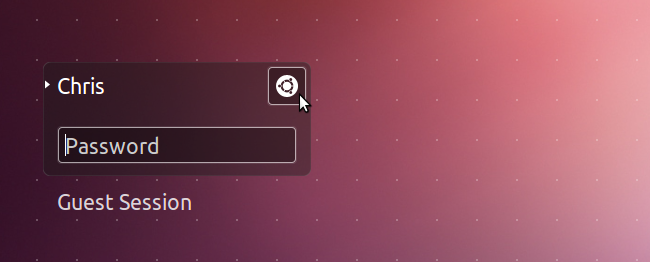
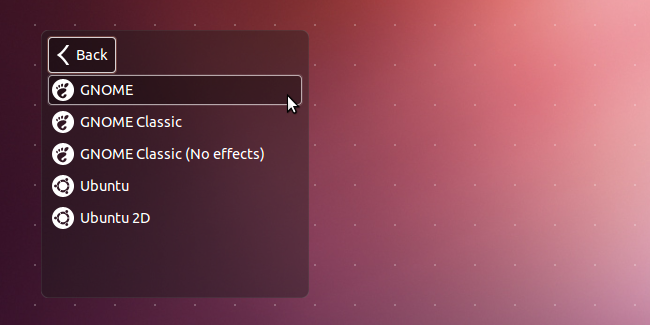
GNOME配置工具:gnome-tweak-tool
想要充分个性化GNOME桌面环境,扩展GNOME的功能,你还需要安装GNOME的配置工具:gnome tweak tool
sudo apt-get install gnome-tweak-tool
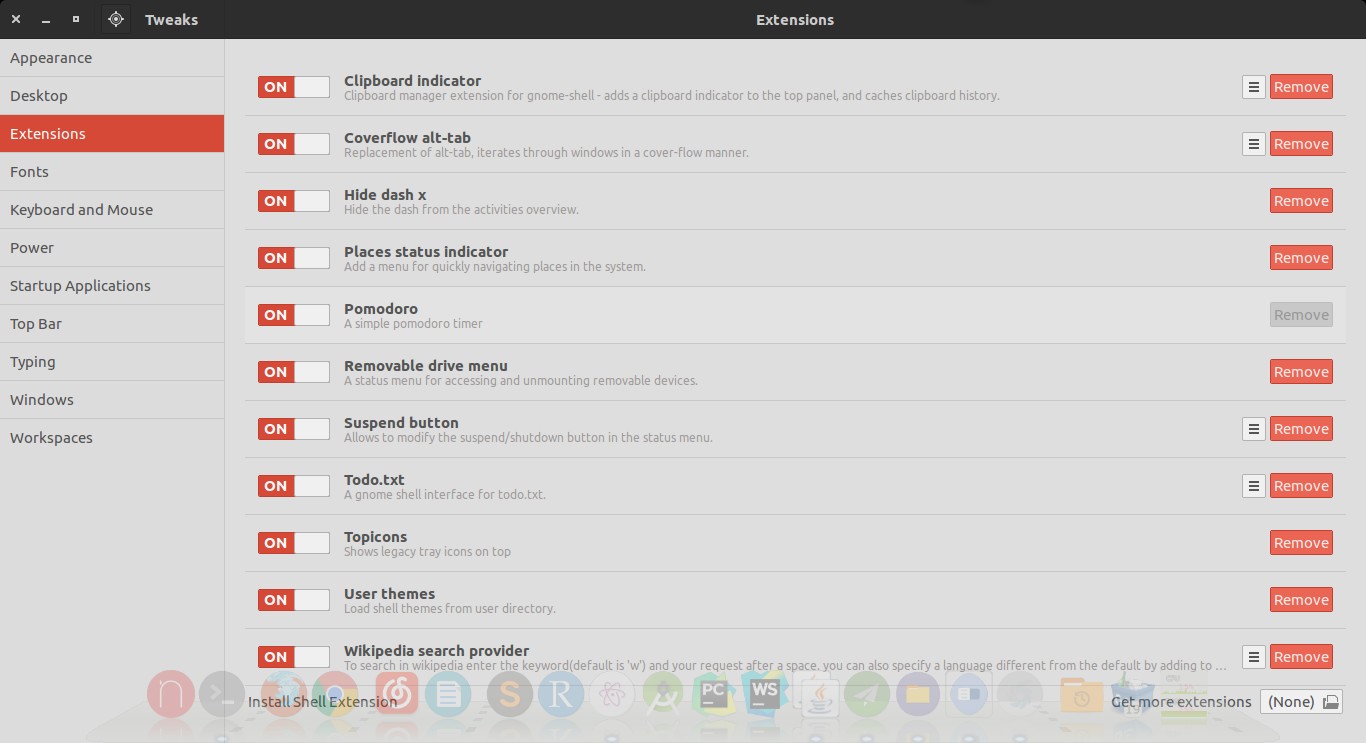
利用gnome tweak tool,你可以管理桌面主题、调整窗口特性、调整显示字体、加载GNOME扩展、管理开机自启程序等等。
扩展插件
在Ubuntu上,要调整桌面主题,可没有Windows上鼠标右击一下那么简单。
你要先安装上面的tweak tool,然后有人告诉你需要User theme扩展插件,而你跑到extensions.gnome.org,遇到的却是这个:

我明明装了GNOME的啊!
这是因为,extensions.gnome.org需要与浏览器通信,调用click-to-play的功能,我们需要安装GNOMNE shell intergration这个插件。
Chrome用户
利用PPA
sudo add-apt-repository ppa:ne0sight/chrome-gnome-shell
sudo apt-get update
sudo apt-get install chrome-gnome-shell
通过Chrome Web Store:GNOME Shell integration
可能需要通过CMake安装native connector,请参考这一页面。
FireFox用户
使用FireFox访问extensions.gnome.org时会有运行GNOME shell integration的通知,允许运行后刷新即可。
更多信息,请参考这一页面
安装好tweak-tool后,祝贺你已经打开了新世界的大门。下篇文章是关于扩展插件的推荐,欢迎继续阅读。